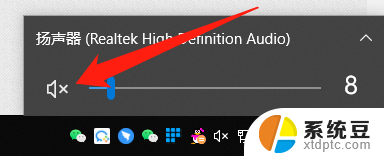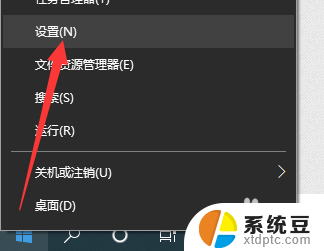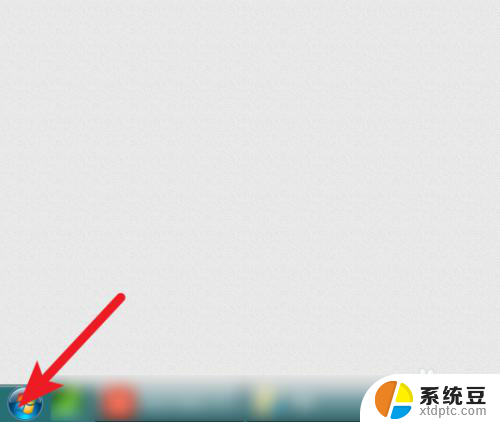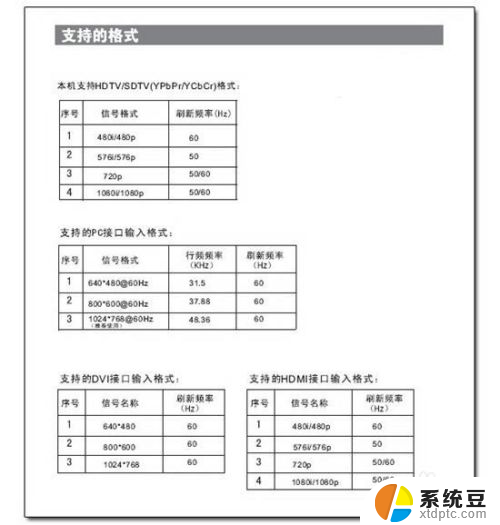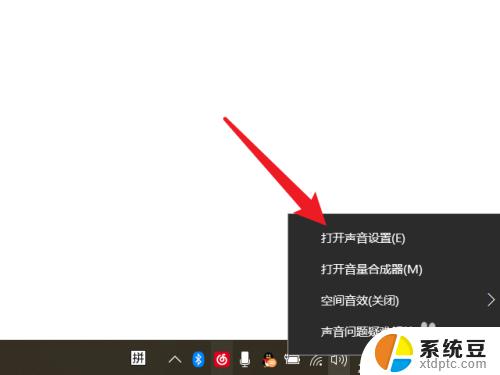电脑的高清线可以输出音频吗 HDMI音频设置步骤
更新时间:2024-08-28 16:48:50作者:xtang
现代电脑的高清线一般都采用HDMI接口,除了传输高清视频信号外,也可以输出音频信号,想要在使用HDMI线连接电脑与显示器或电视时,输出音频信号,需要进行一些设置步骤。在设置HDMI音频输出时,首先需要确保电脑和显示器或电视已经正确连接,然后进入电脑的音频设置界面,选择HDMI作为音频输出设备。接下来可以调整音频输出的音量和其他参数,确保音频效果良好。通过简单的设置步骤,即可实现电脑通过HDMI线输出高清音频信号,为用户带来更好的音频体验。
具体方法:
1.步骤一:点击电脑桌面 “开始”键,然后点击“硬件和声音”
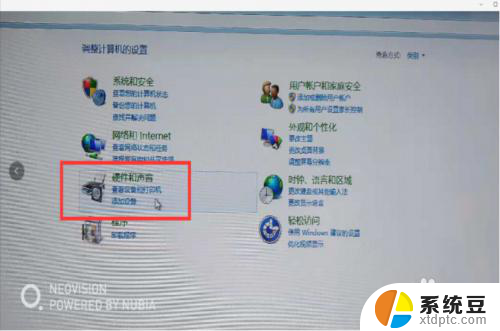
2.步骤二:点击“声音”键
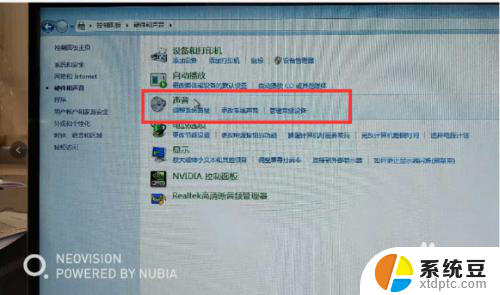
3.步骤三:在音频管理见面点击“播放”,选择带有HDMI标识的设备为默认设备。这样就能正常把电脑声音通过HDMI输出到音响;

4.步骤四:如果音响设备有光纤接口,没有HDMI接口;可以使用深蓝大道的音视频分离器连接;

5.深蓝大道小编准备了一张整体图,让你更加直观的看明白其中的连接方式。如下图:

以上就是电脑的高清线能否输出音频的全部内容,如果您遇到这种情况,您可以按照以上方法解决,希望这对您有所帮助。